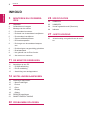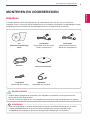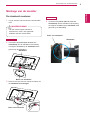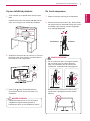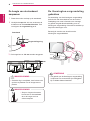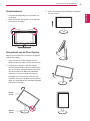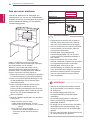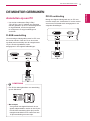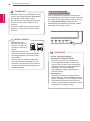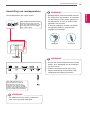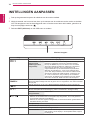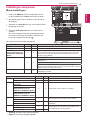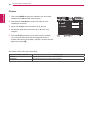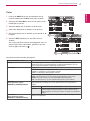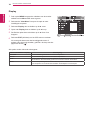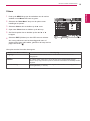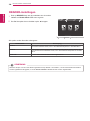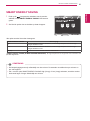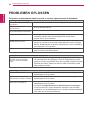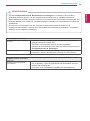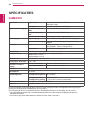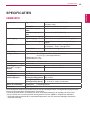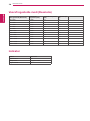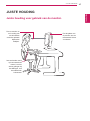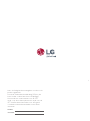www.lg.com
NEDERLANDS
22MB35PU
24MB35PU
Lees deze handleiding zorgvuldig door voordat u het apparaat
bedient en bewaar de handleiding op een veilige plek zodat u deze in
de toekomst kunt raadplegen.
GEBRUIKERSHANDLEIDING
LED LCD-Monitor
(LED-Monitor*)
MODEL LED LCD-MONITOR

2
NLD
NEDERLANDS
INHOUD
INHOUD
3 MONTEREN EN VOORBERE-
IDEN
3 Uitpakken
4 Onderdelen en knoppen
5 Montage van de monitor
5 - De standaard monteren
6 - De basis van de standaard verwijderen
6 - De standaard verwijderen
7 - Op een tafelblad plaatsen
7 - De hoek aanpassen
8 - De hoogte van de standaard aanpas-
sen
8 - De Kensington-vergrendeling gebruiken
9 - Draaistandaard
9 - Het gebruik van de Pivot functie
10 - Aan een muur monteren
11 DE MONITOR GEBRUIKEN
11 Aansluiten op een PC
11 - D-SUB-aansluiting
11 - DVI-D-verbinding
13 - Aansluiting van randapparatuur
14 INSTELLINGEN AANPASSEN
15 Instellingen aanpassen
15 - Menu-instellingen
16 - Picture
17 - Color
18 - Display
19 - Others
20 READER-instellingen
21 SMART ENERGY SAVING
22 PROBLEMEN OPLOSSEN
24 SPECIFICATIES
24 22MB35PU
25 24MB35PU
26 Vooraf ingestelde modi (Resolutie)
26 Indicator
27 JUISTE HOUDING
27 Juiste houding voor gebruik van de moni-
tor.

3
NLD
NEDERLANDS
MONTEREN EN VOORBEREIDEN
MONTEREN EN VOORBEREIDEN
Uitpakken
Controleer de doos op de aanwezigheid van de onderstaande items. Als een van de accessoires
ontbreekt, neemt u contact op met de winkelier bij wie u het product hebt gekocht. De afbeeldingen in deze
handleiding kunnen verschillen van het werkelijke product en de bijbehorende accessoires.
y
Gebruik alleen goedgekeurde accessoires. De veiligheid en levensduur van het product kunnen
anders niet worden gegarandeerd.
y
Schade of letsel door gebruik van niet-goedgekeurde accessoires wordt niet gedekt door de garantie.
y
De accessoires die bij uw product worden geleverd, kunnen verschillen afhankelijk van het model.
y
Productspecificaties kunnen of inhoud van deze handleiding kan worden gewijzigd zonder
voorafgaande kennisgeving als gevolg van doorgevoerde verbeteringen in het product.
WAARSCHUWING
OPMERKING
Netsnoer
CD
(Gebruikershandleiding)/
Kaart
D-sub-kabel
(Deze kabel wordt niet in alle
landen meegeleverd.)
Basis van standaard
DVI-D-kabel
(Deze kabel wordt niet in
alle landen meegeleverd.)
Audiokabel
(Afhankelijk van het land)
USB-kabel
(Afhankelijk van het land)

4
NLD
NEDERLANDS
MONTEREN EN VOORBEREIDEN
Onderdelen en knoppen
(Knop aan/uit)
Stroomindicator
y
LED aan: ingeschakeld
y
LED uit: uitgeschakeld
Knoppen aan de
voorkant
Invoerverbindingen (Zie pag.11 tot 13)

5
NLD
NEDERLANDS
MONTEREN EN VOORBEREIDEN
Montage van de monitor
De standaard monteren
1
Leg de monitor met het scherm naar beneden
neer.
y
Om het scherm tegen krassen te
beschermen, moet u het oppervlak
afdekken met een zachte doek.
3
Draai de schroef met een muntje rechtsom om
de
standaard te bevestigen.
2
Controleer de
positie (aan de voor- en
achterkant)
van de standaard,
en
bevestig
vervolgens de
basis
op de
standaard
zoals
getoond op de afbeelding.
Standaard
Basis van standaard
Basis van standaard
WAARSCHUWING
22MB35PU
24MB35PU
2
Controleer de
positie (aan de voor- en
achterkant)
van de standaard,
en
bevestig
vervolgens de
basis
op de
standaard
zoals
getoond op de afbeelding.
Standaard
Basis van standaard

6
NLD
NEDERLANDS
MONTEREN EN VOORBEREIDEN
De standaard verwijderen
1
Leg de monitor met het scherm naar beneden
neer. Om het scherm tegen krassen te
beschermen, dekt u het oppervlak af met een
zachte doek.
2
Verwijder met een schroevendraaier de vier
schroeven van de standaard en neem deze
van de monitor.
y
De afbeeldingen van de onderdelen kunnen
verschillen van het werkelijke product.
y
Draag de monitor niet ondersteboven aangezien
deze zo van de standaard af kan vallen. Dit kan
leiden tot schade of letsel.
y
Om schade aan het scherm bij het optillen of
verplaatsen te voorkomen, dient u de monitor
alleen aan de standaard of de plastic behuizing
vast te pakken. Zo voorkomt u dat er onnodige
druk op het scherm wordt uitgeoefend.
y
Verwijder de tape en de vergrendelring pas
als de monitor op de standaard is geplaatst
en rechtop staat. Anders kan de standaard
uitsteken, wat kan leiden tot letsel.
De basis van de standaard
verwijderen
1
Leg de monitor met het scherm naar beneden
neer.
Om het scherm tegen krassen te beschermen,
moet u het oppervlak afdekken met een zachte
doek.
2
Draai de schroef met een muntje rechtsom om
de standaard te bevestigen. Verwijder de
basis
van de
standaard
.
Standaard
Basis van standaard
WAARSCHUWING
22MB35PU
22MB35PU
24MB35PU
24MB35PU
2
Verwijder de
basis
van de
standaard
.

7
NLD
NEDERLANDS
MONTEREN EN VOORBEREIDEN
De hoek aanpassen
1
Plaats de monitor rechtop op de standaard.
2
Pas de hoek van het scherm aan. De hoek van
het scherm kan tot maximaal 5SDgr naar voren
en 20SDgr naar achteren worden aangepast
voor optimaal kijkgemak.
y
Om te voorkomen dat u uw vingers bezeert
als u de hoek van het scherm aanpast,
mag u de onderkant van de monitor niet
vasthouden, zoals hieronder weergegeven.
y
Raak het scherm niet aan en druk er niet
op wanneer u de kijkhoek van de monitor
aanpast.
Achterkant
WAARSCHUWING
Op een tafelblad plaatsen
1
Til de monitor op en plaats deze rechtop op de
tafel.
Instaleer de monitor ten minste
100 mm
van de
muur om te zorgen voor voldoende ventilatie.
2
3
Druk op de knop (Power/Aan/uit) aan
de voorkant van de monitor om deze in te
schakelen.
y
Koppel het netsnoer los voor u de monitor
verplaatst of ergens anders plaatst. Er
bestaat een risico op een elektrische schok.
WAARSCHUWING
Voorkant
Verbind het netsnoer aan de monitor, en Connect
the Power cord to the monitor, en steek daarna
het netsnoer in het stopcontact.
100 mm
100 mm
100 mm
100 mm

8
NLD
NEDERLANDS
MONTEREN EN VOORBEREIDEN
De Kensington-vergrendeling
gebruiken
De aansluiting voor de Kensington-vergrendeling
bevindt zich aan de achterkant van de monitor.
Raadpleeg voor meer informatie over montage
en gebruik de gebruikershandleiding voor de
Kensington-vergrendeling of bezoek de website op
http://www.kensington.com.
Bevestig de monitor aan de tafel met de
Kensington-vergrendelkabel.
y
Het gebruik van de Kensington-vergrendeling
is optioneel. De accessoires zijn verkrijgbaar
bij uw lokale elektronicawinkel.
OPMERKING
y
Zodra de ring is verwijderd, hoeft u deze niet
opnieuw te plaatsen om de hoogte aan te
passen.
De hoogte van de standaard
aanpassen
1
Plaats de monitor rechtop op de standaard.
2
Verwijder de
tape
die zich aan onder aan de
achterkant van de
standaard bevindt.
Trek
vervolgens de
vergrendelring
eruit.
3
De hoogte kan tot
110 mm
worden aangepast.
y
Stop uw vingers niet tussen
het scherm en de standaard
als u de hoogte van het
scherm aanpast.
Tape
Vergrendelingsring
Standaard
WAARSCHUWING
WAARSCHUWING
110 mm

9
NLD
NEDERLANDS
MONTEREN EN VOORBEREIDEN
Draaistandaard
y
De getoonde afbeelding kan verschillen van
uw monitor.
1
Draai de monitor 355 graden om de kijkhoek
naar wens in te stellen.
Het gebruik van de Pivot functie
Met de pivot functie kan u het scherm 90 graden
naar rechts draaien.
1
Til de monitor op tot het hoogste punt om
gebruik te kunnen maken van de Pivot functie.
2
Landschap en portret: U kan het scherm
90°naar rechts draaien. Gelieve voorzichtig te
zijn en contact te vermijden tussen het hoofd
van de monitor en de Basis van standaard
wanneer u het scherm draait om toegang
te krijgen tot de Pivot functie. Wanneer het
hoofd van de monitor de Basis van standaard
raakt, zou dit de Basis van standaard mogelijk
kunnen doen barsten.
Hoofd
sectie
Stand
sectie
3
Wees voorzichtig met de kabels bij het draaien
van het scherm.

10
NLD
NEDERLANDS
MONTEREN EN VOORBEREIDEN
Aan een muur monteren
Laat aan de zijkanten en de achterzijde een
ventilatieruimte van 100 mm vrij. Gedetailleerde
installatie-instructies zijn verkrijgbaar bij uw dealer;
zie de installatiehandleiding voor de optionele
muurbevestigingssteun
.
Indien u de Monitor op een muur wenst te
monteren, hecht dan de muurbeugel (optioneel)
aan de achterkant van de monitor.
Wanneer u de monitor met behulp van de
wandmontagesteun (optionele onderdelen)
monteert, moet u dit zorgvuldig doen zodat de
monitor niet van de wand kan loskomen.
1
Gelieve de schroef en muurbeugel te gebruiken
in overeenstemming met de VESA standaard.
2
Indien u een schroef gebruikt die langer is dan
de standaardlengte, kan de monitor intern
beschadigd worden.
3
Indien u gebruik maakt van schroeven die
anders zijn dan de standaard, kan het
product worden beschadigd en kan het uit de
gemonteerde positie vallen. Indien dit voorvalt,
zal LG hier niet verantwoordelijk voor zijn.
4
VESA-compatibel.
5
Houd de volgende specificaties voor de VESA-
normen aan:
y
784,8 mm (30,9 inch) en korter
* Dikte wandmontagekussen: 2,6 mm
* Schroef: Φ 4,0 mm x spoed 0,7 mm x lengte
10 mm
y
787,4 mm (31,0 inch) en langer
* Gebruik een wandmontagekussen en
schroeven die aan de VESA-normen
voldoen.
y
Koppel eerst het netsnoer los en plaats of
monteer daarna de monitor. Als u dat niet
doet, kunt u een elektrische schok krijgen.
y
Als u de monitor aan een plafond of schuine
wand monteert, kan de monitor vallen en
ernstig letsel veroorzaken.
y
Gebruik alleen een goedgekeurde
muurbevestigingssteun van LG en neem
contact op met uw plaatselijke winkelier of
een vakman.
y
Draai de schroeven niet te vast omdat
hierdoor schade kan ontstaan aan de monitor
en uw garantie kan komen te vervallen.
y
Gebruik alleen schroeven en een
muurbevestiging die voldoen aan de VESA-
norm. Eventuele beschadiging of eventueel
letsel door verkeerd gebruik of het gebruik
van een ongeschikte accessoire valt niet
onder de garantie.
y
Gebruik de schroeven die worden vermeld
op de specificaties voor schroeven volgens
de VESA-norm.
y
De muurbevestigingsset bevat een
montagehandleiding en alle benodigde
onderdelen.
y
De muurbevestigingssteun is optioneel.
Extra accessoires zijn verkrijgbaar bij uw
plaatselijke winkelier.
y
De lengte van de schroeven kan verschillen
afhankelijk van de muurbevestiging. Zorg
ervoor dat u schroeven van de juiste lengte
gebruikt.
y
Zie voor meer informatie de instructies die bij
de muurbevestiging zijn geleverd.
OPMERKING
WAARSCHUWING
Model
22MB35PU
24MB35PU
VESA (A x B) 100 x 100
Standaardschroef M4
Aantal schroeven 4
Muurbevestigingsplaat
(optioneel)
LSW 149
100 mm
100 mm
100 mm
100 mm

11
NLD
NEDERLANDS
DE MONITOR GEBRUIKEN
DE MONITOR GEBRUIKEN
Aansluiten op een PC
y
Uw monitor ondersteunt Plug & Play*.
*Plug & Play: een PC herkent een apparaat
dat een gebruiker op de PC heeft aangesloten
en ingeschakeld, zonder het apparaat
te configureren of enige handelingen te
verrichten.
D-SUB-aansluiting
U kunt analoge videosignalen vanaf uw PC naar
de monitor zenden. Sluit de PC en de monitor
op elkaar aan met behulp van de meegeleverde
15-pins D-sub-signaalkabel, zoals
aangegeven in de volgende afbeeldingen.
y
Mac-adapter
Voor gebruik met Apple Macintosh is een
aparte adapterstekker vereist om de 15-pins
D-SUB VGA-aansluiting (drie rijen) van de
meegeleverde kabel om te zetten naar een
15-pins aansluiting met twee rijen.
y
Een D-Sub-kabel gebruiken voor aansluiting
op een Macintosh
DVI-D-verbinding
Brengt een digital videosignaal van uw PC over
naar de monitor set. Verbindt de PC en de monitor
set met een DVI kabel zoals weergegeven in de
volgende afbeeldingen.
OPMERKING

12
NLD
NEDERLANDS
DE MONITOR GEBRUIKEN
y
Functie "Self Image Setting"
(Automatische beeldinstelling).
Met deze functie kan de gebruiker het
scherm optimaal instellen. Wanneer de
monitor voor het eerst wordt aangesloten,
stelt deze functie het scherm automatisch
optimaal in voor de afzonderlijke
invoersignalen. (Alleen ondersteund in
analoge modus)
y
‘Auto'-functie.
Wanneer het scherm er vaag uitziet, de
letters vager zijn, het beeld flikkert of kantelt
tijdens het gebruik of na het wijzigen van de
schermresolutie drukt u op de knop Auto-
functie om de resolutie te verbeteren. (Alleen
ondersteund in analoge modus)
Functie Self Image Setting
(Automatische beeldinstelling).
Druk op de aan/uit knop aan de onderkant van
het schakelpaneel om het aan te zetten. Wanneer
de monitor wordt ingeschakeld, wordt de Functie
voor
"Self Image Setting"
(Automatische
beeldinstelling) automatisch uitgevoerd. (Alleen
ondersteund in analoge modus)
OPMERKING
WAARSCHUWING
y
Sluit de kabel voor
signaalinvoer aan en
zet deze vast door de
schroeven rechtsom te
draaien.
y
Druk niet te lang met uw
vinger op het scherm, omdat dit tijdelijke
vervormingseffecten op het scherm kan
veroorzaken.
y
Voorkom dat een stilstaand beeld lang
op het scherm wordt weergegeven, om
inbranden van het beeld op het scherm te
voorkomen. Gebruik indien mogelijk een
schermbeveiliging.
y
Wanneer u twee PC's wilt aansluiten op de
monitor sluit u de benodigde signaalkabels
(D-SUB/DVI-D) aan op de monitor.
y
Als u de monitor inschakelt wanneer deze
koud is, kan het scherm flikkeren. Dit is
normaal.
y
Er kunnen enkele rode, groene of blauwe
stippen op het scherm verschijnen. Dit is
normaal.
OPMERKING

13
NLD
NEDERLANDS
DE MONITOR GEBRUIKEN
y
Randapparatuur wordt afzonderlijk verkocht.
y
De USB-poorten aan de linker- en onderkant
van de monitor kunnen worden gebruikt om
het toetsenbord, de muis en andere USB-
apparaten aan te sluiten.
y
Er kunnen problemen ontstaan met kabels
met gehoekte stekkers, gebruik indien
mogelijk rechte stekkers.
Hoektype Recht type
Aansluiting van randapparatuur
Sluit randapparatuur aan op de monitor.
OPMERKING
OPMERKING
y
Het kan zijn dat de luidsprekers niet normaal
werken, dit is afhankelijk van de instellingen
van de pc server.
y
Virtuele oplossingen kunnen de function-
aliteit of snelheid van het specifieke USB-
opslagapparaat nadelig beïnvloeden.
OPMERKING
Twee USB downstream poorten
Verbind deze poorten met een
muis, een USB toetsenbord, een
geheugenstick met een huidige
spec onder 100mA.
Één USB upstream poort
Verbind deze poort met de
downstream poort van een
computer, een laptop of USB
monitor (Uw computer of USB
monitor moet USB ondersteunen
en moet USB poorten hebben).
y
De USB poort van de monitor ondersteunt
USb 2.0 en hogesnelheidskabels.

14
NLD
NEDERLANDS
INSTELLINGEN AANPASSEN
INSTELLINGEN AANPASSEN
1
Druk op de gewenste knop aan de onderkant van de monitor stellatie.
2
Wijzig de waarde van het menu-item door op de toetsen aan de onderkant van de monitor te drukken.
Als u wilt terugkeren naar het bovenliggende menu of andere menu-items wilt instellen, gebruikt u de
knop met het pijltje naar boven ( ).
3
Selecteer
EXIT
(Afsluiten)
om het OSD-menu te verlaten.
Monitor-knoppen
Knop Beschrijving
Hiermee hebt u toegang tot de hoofdmenu's.(Zie pag.15)
OSD Locked/
OSD Unlocked
(OSD Vergrendeld/
Ontgrendeld)
Deze functie laat u toe om de huidige bestuurinstellingen te
blokkeren, zodat deze niet kunnen veranderd worden.
Druk op de MENU knop en hou deze in voor een aantal
seconden. Daarna zal OSD van “OSD Lock” verschijnen.
Hierna kan de gebruiker om te vergrendelen of te
ontgrendekeb door op de linker/rechterknop de drukken.
Wanneer de gebruiker het “Lock” icoon selecteert door
op de “OK” knop te drukken, zal het bericht “OSD Locked”
verschijnen. Anders zal “OSD Unlocked” verschijnen. Na
de “Lock” te selecteren, kan je indien je wil veranderen
naar Unlock, de “MENU” knop indrukken voor een aantal
seconden. Het bericht “OSD Unlocked” zal verschijnen.
Gebruik deze knop om het menu Reader Mode te betreden. Zijn functie ligt erin om het
scherm als papier-achtige foto weer te geven voor uw oogcomfort. Voor meer informatie.
(Zie pag.20)
Gebruik deze knop om de menu SMART ENERGY SAVING te openen.(Zie pag.21)
Als u de weergave-instellingen wilt aanpassen drukt u op de knop AUTO in MONITOR
SETUP OSD (OSD Monitorinstellingen). (Alleen ondersteund in analoge modus)
De beste
weergavemodus
1920 x 1080
U kunt het invoersignaal kiezen.
y
Wanneer er ten minste twee invoersignalen zijn aangesloten, kunt u het gewenste
invoersignaal selecteren (D-SUB/DVI).
y
Wanneer er maar één signaal is aangesloten, wordt dit automatisch gedetecteerd. De
standaardinstelling is D-SUB.
EXIT
(Afsluiten)
Sluit het OSD (On Screen Display).
(Knop aan/uit)
Hiermee wordt het apparaat in- of uitgeschakeld.
Stroomindicator
De POWER-indicator blijft wit als het scherm goed werkt
(Aan-modus). Als de display in de slaapstand staat, knippert
het lampje wit.

15
NLD
NEDERLANDS
INSTELLINGEN AANPASSEN
Alle opties worden hieronder uiteengezet.
Menu > Next Menu Analoog Digital Beschrijving
Picture Contrast ● ●
Om het contrast van het scherm aan te passen
Sharpness ● ●
Om de scherpte van het scherm aan te passen.
Color Gamma
● ●
Om de kleur van het scherm in te stellen
Color Temp
Six Color
(Alleen gebruiken bij het
22MB35PU-I*/24MB35PU Model)
Color Reset
(Alleen gebruiken bij het
22MB35PU-I*/24MB35PU Model)
Display Horizontal
●
Om de positie van het scherm aan te passen
Vertical
Clock
●
Om de helderheid en stabiliteit van het scherm te
verbeteren
Phase
Others Language
● ●
Om de status van het scherm aan te passen aan
de werkomgeving van de gebruiker
Power Indicator
Off Time Setting ● ●
y
Analoog:
D-SUB-invoer (Analoog signaal).
y
Digital:
DVI-D-invoer (Digitaal signaal).
Menu Analoog Digital Beschrijving
Volume
● ●
Om het volume te regelen
Brightness ● ●
Om de helderheid van het scherm aan te passen
Response Time
(Alleen gebruiken bij het
22MB35PU-I*/24MB35PU
Model)
● ●
U kan een responstijd instellen voor de getoonde foto’s dat gebaseerd
is op de snelheid van het scherm. Bij een normale omgeving, raden
we aan dat u 'Off' gebruikt. Bij een snel bewegende foto, raden we
aan dat u 'High' gebruikt.
Wide/Original
● ●
Wide (Breed)
Schakel de modus Volledig scherm in overeenkomstig het inkomende
beeldsignaal.
Original (Oorspronkelijke breedte)
Herstel de oorspronkelijke verhouding van het inkomende beeldsignaal.
* Deze functie werkt alleen wanneer de invoerresolutie lager is dan de
beeldverhouding van de monitor (16:9).
Reset
● ●
Herstel alle fabrieksinstellingen. Druk op de ◄, ► knoppen om
onmiddellijk te resetten.
Instellingen aanpassen
Menu-instellingen
1
Druk op de
MENU
knop aan de onderkant van de
monitor stellatie om het
Menu
OSD weer te geven.
2
Set Stel de opties door te drukken op de ◄ of ► of
▼ knoppen.
3
Selecteer de
"Next Menu"
knop om de optie te meer
instellingen te openen.
4
Selecteer
EXIT
(Afsluiten)
om het OSD-menu te
verlaten.
Als u wilt terugkeren naar het bovenliggende menu
of andere menu-items wilt instellen, gebruikt u de
knop met het pijltje naar boven ( ).

16
NLD
NEDERLANDS
INSTELLINGEN AANPASSEN
Alle opties worden hieronder uiteengezet.
Menu > Next Menu > Picture Beschrijving
Contrast Om het contrast van het scherm aan te passen
Sharpness Om de scherpte van het scherm aan te passen.
Picture
1
Druk op de
MENU
knop aan de onderkant van de monitor
stellatie om het
Menu
OSD weer te geven.
2
Selecteer de
"Next Menu"
knop om de optie te meer
instellingen te openen.
3
Open naar
Picture
door te drukken op de ▼ knop.
4
Set Stel de opties door te drukken op de ◄ of ► of ▼
knoppen.
5
Selecteer
EXIT
(Afsluiten) om het OSD-menu te verlaten.
Als u terug wilt keren naar het bovenliggende menu of
andere menu-items wilt instellen, gebruikt u de knop met het
pijltje naar boven ( ).

17
NLD
NEDERLANDS
INSTELLINGEN AANPASSEN
Alle opties worden hieronder uiteengezet.
Color
1
Druk op de
MENU
knop aan de onderkant van de
monitor stellatie om het
Menu
OSD weer te geven.
2
Selecteer de
"Next Menu"
knop om de optie te meer
instellingen te openen.
3
Selecteer
Color
door te drukken op de ► toets.
4
Open naar
Color
door te drukken op de ▼ knop.
5
Set Stel de opties door te drukken op de ◄ of ► of ▼
knoppen.
6
Selecteer
EXIT
(Afsluiten) om het OSD-menu te
verlaten.
Als u terug wilt keren naar het bovenliggende menu of
andere menu-items wilt instellen, gebruikt u de knop
met het pijltje naar boven ( ).
Menu > Next Menu > Color Beschrijving
Gamma Stel uw eigen gammawaarde in.: Gamma 0, Gamma 1, Gamma 2 Op het
beeldscherm geven hoge gammawaarden witachtige afbeeldingen weer en
geven lage gammawaarden zwartachtige beelden weer.
Color Temp Custom
y
Red :
handmatig het roodgehalte instellen.
y
Green :
handmatig het groengehalte instellen.
y
Blue :
handmatig het blauwgehalte instellen.
Selecteer de kleur van het scherm.
Warm :
stel het scherm in op een warme kleurtemperatuur (meer rood).
Medium :
stel het scherm in op een gemiddelde kleurtemperatuur.
Cool :
stel het scherm in op een koele kleurtemperatuur (meer blauw).
Six Color
(Alleen gebruiken bij het
22MB35PU-I*/24MB35PU Model)
Stelt de tint en verzadiging voor zes kleuren in (Red/Green/Blue/Cyan/
Magenta/Yellow) en slaat ze op om aan de kleureisen van de gebruiker te
voldoen.
Hue
Past de tint van het scherm aan.
Saturation
Past de kleurscherpte op het scherm aan. Lagere waarden
maken de kleurscherpte zwakker en kleuren lichter, terwijl
hogere waarden het scherper maken en de kleuren donkerder
maken.
Color Reset
(Alleen gebruiken bij het
22MB35PU-I*/24MB35PU Model)
Stelt de kleurinstellingen in naar de oorspronkelijke fabrieksinstellingen voor het
huidige invoerapparaat.

18
NLD
NEDERLANDS
INSTELLINGEN AANPASSEN
Alle opties worden hieronder uiteengezet.
Menu > Next Menu > Display Beschrijving
Horizontal Om de afbeelding naar links en rechts te verplaatsen.
Vertical Om de afbeelding naar boven en onder te verplaatsen.
Clock Om de verticale balken of strepen zichtbaar op de achtergrond van het scherm te
minimaliseren. De horizontale grootte van het scherm zal ook veranderen.
Phase Om de scherpstelling van het scherm aan te passen. Hiermee kan u ook eventuele
ruis verwijderen en het beeld van karakters verduidelijken of verscherpen.
Display
1
Druk op de
MENU
knop aan de onderkant van de monitor
stellatie om het
Menu
OSD weer te geven.
2
Selecteer de
"Next Menu"
knop om de optie te meer
instellingen te openen.
3
Selecteer
Display
door te drukken op de ► toets.
4
Open naar
Display
door te drukken op de ▼ knop.
5
Set Stel de opties door te drukken op de ◄ of ► of ▼
knoppen.
6
Selecteer
EXIT
(Afsluiten) om het OSD-menu te verlaten.
Als u terug wilt keren naar het bovenliggende menu of
andere menu-items wilt instellen, gebruikt u de knop met het
pijltje naar boven ( ).

19
NLD
NEDERLANDS
INSTELLINGEN AANPASSEN
Alle opties worden hieronder uiteengezet.
Menu > Next Menu > Others Beschrijving
Language Om te kiezen in welke taal de namen van de bestuurselementen worden
weergegeven.
Power
Indicator
Gebruik deze functie om de stroomindicator aan de onderkant van de monitor op
On of Off te zetten. Wanneer u het op Off zet, zal het uitgeschakeld worden.
Indien u het op enig moment op On zet, zal de stroomindicator onmiddellijk worden
aangezet.
Off Time Setting De monitor set zal veranderen naar uitgeschakelde modus na een tijd gekozen
door de gebruiker (1 ~ 24 uur).
Others
1
Druk op de
MENU
knop aan de onderkant van de monitor
stellatie om het
Menu
OSD weer te geven.
2
Selecteer de
"Next Menu"
knop om de optie te meer
instellingen te openen.
3
Selecteer
Others
door te drukken op de ► toets.
4
Open naar
Others
door te drukken op de ▼ knop.
5
Set Stel de opties door te drukken op de ◄ of ► of ▼
knoppen.
6
Selecteer
EXIT
(Afsluiten) om het OSD-menu te verlaten.
Als u terug wilt keren naar het bovenliggende menu of
andere menu-items wilt instellen, gebruikt u de knop met het
pijltje naar boven ( ).

20
NLD
NEDERLANDS
INSTELLINGEN AANPASSEN
READER-instellingen
1
Druk op
READER
knop aan de onderkant van de monitor
stellatie om
Reader Mode
OSD weer te geven.
2
Set Stel de opties door te drukken op de ◄ knoppen.
Alle opties worden hieronder uiteengezet.
Reader Mode Beschrijving
Reader 1 Deze modus past het scherm aan om het best de krant weer te geven. Als u wil dat
het scherm helderder wordt, kunt u de helderheid aanpassen in het OSD Menu.
Reader 2 Deze modus past het scherm aan om het beste een cartoon weer te geven. Als
u wil dat het scherm helderder wordt, kunt u de helderheid aanpassen in het OSD
Menu.
Reader Off In deze modus wordt de lezer-modus uitgeschakeld.
OPMERKING
Wanneer de optie voor de Lezer Modus ingesteld wordt op Reader 1 of Reader 2 , zal de Picture Mode automatisch
worden ingesteld als Aangepast, en zal de SMART ENERGY SAVING functie worden uitgeschakeld.

21
NLD
NEDERLANDS
INSTELLINGEN AANPASSEN
SMART ENERGY SAVING
Alle opties worden hieronder uiteengezet.
y
De besparingsgegevens zijn afhankelijk van het scherm. De waarden verschillen dus per scherm en
per verkooppunt.
y
Als u voor de optie SMART ENERGY SAVING High (Hoog) of Low (Laag) selecteert, wordt de monitor
luminantie lager of hoger afhankelijk van de bron.
OPMERKING
1
Druk op de
knop aan de onderkant van de monitor
stellatie om het SMART ENERGY SAVING OSD weer te
geven.
2
Set Stel de opties door te drukken op de ► knoppen.
SMART ENERGY SAVING Beschrijving
High Schakelt SMART ENERGY SAVING in, u kan energie besparen met deze hoge-
energie efficiënte functie.
Low Schakelt SMART ENERGY SAVING in, u kan energie besparen met deze lage-
energie efficiënte functie.
Off (Uit) Schakelt de functie SMART ENERGY SAVING uit.
* SMART ENERGY SAVING (SLIMME ENERGIE BESPARING):
Energie besparen door het gebruik van luminantie com-
pensatie algoritmen.

22
NLD
NEDERLANDS
PROBLEMEN OPLOSSEN
PROBLEMEN OPLOSSEN
Controleer onderstaande tabel voordat u contact opneemt met de helpdesk.
Er wordt geen beeld weergegeven
Is het netsnoer van het scherm
aangesloten?
y
Controleer of het netsnoer correct is aangesloten op het stopcontact.
Brandt het lichtje van de
stroomindicator?
y
Druk op de knop aan/uit.
Is de stroom ingeschakeld en heeft
het stroomlanmpje een witte kleur?
y
Pas de helderheid en het contrast aan.
Knippert de stroomindicator?
y
Beweeg de muis of druk op een willekeurige toets om het scherm in te
schakelen wanneer het in stroombesparende modus staat.
y
Probeer de PC in te schakelen.
Verschijnt het bericht "OUT OF
RANGE" (Buiten bereik)?
y
Dit bericht verschijnt wanneer het signaal van de PC (videokaart) zich
buiten het verticale of horizontale frequentiebereik van de weergave
bevindt. Raadpleeg het onderwerp 'Specificaties' in deze handleiding
en configureer uw TV opnieuw.
Verschijnt het bericht "NO SIGNAL"
?
y
Wanneer de monitor op de "No-Signal" mode staat voor 5 minuten,
gaat de monitor naar DPM-modus.
Verschijnt het bericht "OSD LOCKED" (OSD vergrendeld)?
Verschijnt het bericht "OSD
LOCKED" (OSD vergrendeld)
wanneer u op de knop MENU
drukt?
y
U kunt de huidige besturingsinstellingen vergrendelen zodat deze
niet onbedoeld worden gewijzigd. U kunt de OSD-bediening op elk
gewenst moment ontgrendelen door de knop MENU enkele seconden
ingedrukt te houden, waarna het bericht "OSD UNLOCKED" (OSD
ontgrendeld) verschijnt.
Beeldweergave is incorrect
Positie beeld is incorrect.
y
Druk op de knop AUTO om automatisch de ideale instellingen voor
beeldweergave toe te passen.
Op de schermachtergrond zijn
verticale balken of strepen zichtbaar.
y
Druk op de knop AUTO om automatisch de ideale instellingen voor
beeldweergave toe te passen.
Er is horizontale storing of de
tekens zien er onscherp uit.
y
Druk op de knop AUTO om automatisch de ideale instellingen voor
beeldweergave toe te passen.
y
Controleer Configuratiescherm ► Beeldscherm ► Instellingen
en stel het scherm in op de aanbevolen resolutie of pas de ideale
instellingen voor de beeldweergave toe. Verander de kleurinstellingen
naar meer dan 24-bits (ware kleuren).

23
NLD
NEDERLANDS
PROBLEMEN OPLOSSEN
Beeldweergave is incorrect
De schermkleur wijkt af of is maar
één kleur.
y
Controleer of de signaalkabel goed is aangesloten en draai indien
nodig de schroeven steviger vast.
y
Controleer of de videokaart goed in de sleuf is geplaatst.
y
Verander de kleurinstellingen naar meer dan 24-bits (ware kleuren) in
Configuratiescherm ► Instellingen.
Het scherm knippert.
y
Controleer of het scherm is ingesteld op interliniëringsmodus. Als dit
het geval is, stel dan de aanbevolen resolutie voor het scherm in.
Verschijnt het bericht "Unrecognized monitor, Plug&Play (VESA DDC) monitor found" (Onbekende monitor,
Plug&Play-monitor gevonden)?
Hebt u het
beeldschermstuurprogramma
geïnstalleerd?
y
Installeer het beeldschermstuurprogramma met de meegeleverde
CD (of diskette). U kunt het programma ook downloaden van onze
website: http://www.lg.com.
y
Controleer of uw videokaart de Plug&Play-functie ondersteunt.
y
Ga naar Configuratiescherm ► Beeldscherm ► Instellingen en controleer of de resolutie is
veranderd. Als dit het geval is, stel dan de aanbevolen resolutie voor de videokaart opnieuw in.
y
Als de aanbevolen resolutie (optimale resolutie) niet is geselecteerd, kunnen letters onscherp zijn. Het
beeld kan afwijken of te donker zijn, of worden afgekapt. Controleer of u de aanbevolen resolutie hebt
geselecteerd.
y
De methode voor het instellen kan per computer en besturingssysteem verschillen en de
eerdergenoemde resolutie wordt niet door iedere videokaart ondersteund. Raadpleeg in dit geval de
fabrikant van de computer of videokaart.
WAARSCHUWING

24
NLD
NEDERLANDS
SPECIFICATIES
SPECIFICATIES
Op scherm Type scherm Flat Panel Active matrix-TFT LCD
“Anti-glare”-laag
Pixel-pitch 0,248 mm x 0,248 mm (Pixel-pitch)
Synchronisatie-ingang Horizontale frequentie
(kHz)
30 kHz tot 83 kHz (Automatisch)
Verticale frequentie
(Hz)
56 Hz tot 75 Hz (D-SUB,DVI-D)
Synchronisatie-ingang Aparte synchronisatie-ingang Digitaal
Video-ingang Signaalingang
15-pins D-SUB-aansluiting /DVI-D-aansluiting(Digitaal)
Synchronisatie-ingang Analoge RGB-aansluiting (0,7 Vp-p/ 75 ohm),
Digitaal
Resolutie Max. D-SUB (Analoog) : 1920 x 1080 @ 60 Hz
DVI (Digitaal) : 1920 x 1080 @ 60 Hz
Aanbevolen VESA 1920 x 1080 @ 60 Hz
Plug & Play DDC 2B (Analoog, Digitaal)
Energieverbruik Ingeschakeld : 20,3 W Typ. (Leveringstoestand) *
Slaapmodus ≤ 0,3 W **
Uitgeschakeld ≤ 0,3 W
Stroominvoer AC 100-240V ~ 50/60Hz 1,0A
Luidspreker Vermogen 1 W + 1 W
Afmetingen
(breedte x hoogte x
diepte)
Inclusief standaard 50,9 cm x 35,3 cm x 22,4 cm
Exclusief standaard 50,9 cm x 30,4 cm x 14,4 cm
Gewicht 3,9 kg
Kantelbereik -5° tot 20°
Omgevings-
omstandigheden
Gebruikstemperatuur
Vochtigheid bij gebruik
10°C tot 35 °C
10% tot 80%
Opslagtemperatuur
Vochtigheid bij opslag
-20°C tot 60 °C
5 % tot 90 % zonder condensatie
Basis van standaard Gekoppeld ( ), losgekoppeld (O)
Netsnoer Type stopcontact
De bovenstaande productspecificaties kunnen worden gewijzigd zonder voorafgaande kennisgeving als
gevolg van doorgevoerde verbeteringen in het product.
Het energieverbruik kan verschillend zijn door de bedrijfstoestand en de instelling van de monitor.
* Het maximaleenergieverbruik in Aanstandwordtgemeten met LGE testnorm(Volledige Wit patroon,
maximale resolutie).
** De monitor gaat naar Slaap Modus in enkele minuten (Max 5 minuten).
22MB35PU

25
NLD
NEDERLANDS
SPECIFICATIES
SPECIFICATIES
Op scherm Type scherm Flat Panel Active matrix-TFT LCD
“Anti-glare”-laag
Pixel-pitch 0,275 mm x 0,275 mm (Pixel-pitch)
Synchronisatie-ingang Horizontale frequentie
(kHz)
30 kHz tot 83 kHz (Automatisch)
Verticale frequentie
(Hz)
56 Hz tot 75 Hz (D-SUB,DVI-D)
Synchronisatie-ingang Aparte synchronisatie-ingang Digitaal
Video-ingang Signaalingang
15-pins D-SUB-aansluiting /DVI-D-aansluiting(Digitaal)
Synchronisatie-ingang Analoge RGB-aansluiting (0,7 Vp-p/ 75 ohm),
Digitaal
Resolutie Max. D-SUB (Analoog) : 1920 x 1080 @ 60 Hz
DVI (Digitaal) : 1920 x 1080 @ 60 Hz
Aanbevolen VESA 1920 x 1080 @ 60 Hz
Plug & Play DDC 2B (Analoog, Digitaal)
Energieverbruik
Ingeschakeld : 17,1 W Typ. (ENERGY STAR
®
standaard) *
24,3 W Typ. (Leveringstoestand) **
Slaapmodus ≤ 0,3 W
Uitgeschakeld ≤ 0,3 W
Stroominvoer AC 100-240V ~ 50/60Hz 1,2A
Luidspreker Vermogen 1 W + 1 W
Afmetingen
(breedte x hoogte x
diepte)
Inclusief standaard 56,9 cm x 43,2 cm x 27,1 cm
Exclusief standaard 56,9 cm x 34,2 cm x 6,3 cm
Gewicht 5,1 kg
Kantelbereik -5° tot 20°
Omgevings-
omstandigheden
Gebruikstemperatuur
Vochtigheid bij gebruik
10°C tot 35 °C
10% tot 80%
Opslagtemperatuur
Vochtigheid bij opslag
-20°C tot 60 °C
5 % tot 90 % zonder condensatie
Basis van standaard Gekoppeld ( ), losgekoppeld (O)
Netsnoer Type stopcontact
De bovenstaande productspecificaties kunnen worden gewijzigd zonder voorafgaande kennisgeving als
gevolg van doorgevoerde verbeteringen in het product.
* Het energieverbruik kan verschillend zijn door de bedrijfstoestand en de instelling van de monitor.
* De On-modus van het stroomverbruik wordt gemeten met een ENERGY STAR®-test standaard.
** Het maximaleenergieverbruik in Aanstandwordtgemeten met LGE testnorm(Volledige Wit patroon,
maximale resolutie).
24MB35PU

26
NLD
NEDERLANDS
SPECIFICATIES
Vooraf ingestelde modi (Resolutie)
Weergavemodi (Resolutie)
Horizontale
frequentie (kHz)
Verticale frequentie
(Hz)
Polariteit (H/
V)
720 x 400 31,468 70 -/+
640 x 480 31,469 60 -/-
640 x 480 37,500 75 -/-
800 x 600 37,879 60 +/+
800 x 600 46,875 75 +/+
1024 x 768 48,363 60 -/-
1024 x 768 60,023 75 +/+
1152 x 864 67,500 75 +/+
1280 x 1024 63,981 60 +/+
1280 x 1024 79,976 75 +/+
1680 x 1050 65,290 60 -/+
1920 x 1080 67,500 60 +/+ Aanbevolen modus
Indicator
Modus LED-kleur
Ingeschakeld Wit
Slaapmodus Knipperend Wit
Uitgeschakeld Uit

27
NLD
NEDERLANDS
JUISTE HOUDING
Juiste houding voor gebruik van de monitor.
JUISTE HOUDING
Pas uw monitor en
uw houding aan
om de beelden
onder de optimale
kijkhoek te
bekijken.
Laat uw handen zacht
op het toetsenbord
rusten, houd uw
armen gebogen bij
de ellebogen, met
de onderarmen
horizontaal.
Pas de plaats van
de monitor aan om
reflecterend licht te
voorkomen.

Lees de Veiligheidsmaatregelen voordat u dit
product gebruikt.
Houd de Gebruikershandleiding (CD) bij de
hand zodat u deze later kunt raadplegen.
Het model en serienummer van de SET
vindt u op de achterzijde en één zijde van de
SET. Noteer deze hieronder voor het geval
u onderhoudswerkzaamheden moet laten
uitvoeren.
MODEL
SERIENR.
-
 1
1
-
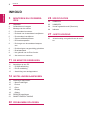 2
2
-
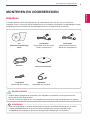 3
3
-
 4
4
-
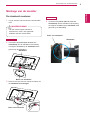 5
5
-
 6
6
-
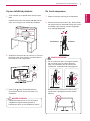 7
7
-
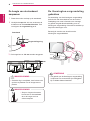 8
8
-
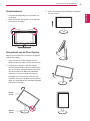 9
9
-
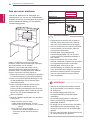 10
10
-
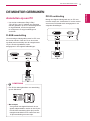 11
11
-
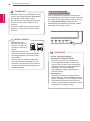 12
12
-
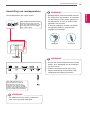 13
13
-
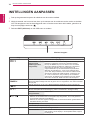 14
14
-
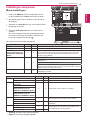 15
15
-
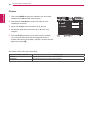 16
16
-
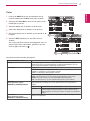 17
17
-
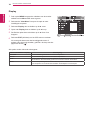 18
18
-
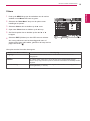 19
19
-
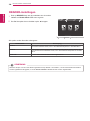 20
20
-
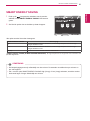 21
21
-
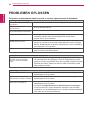 22
22
-
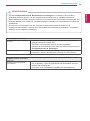 23
23
-
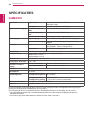 24
24
-
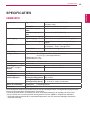 25
25
-
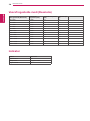 26
26
-
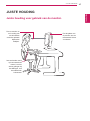 27
27
-
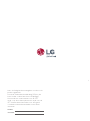 28
28